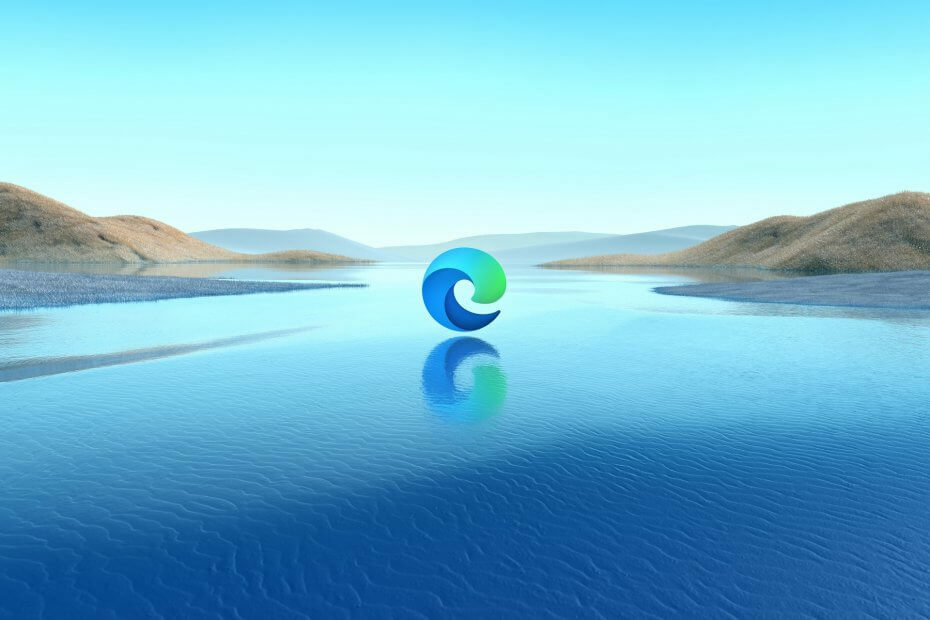Отключите расширение Adobe в Chrome, чтобы решить эту проблему.
- Открытие PDF-файлов в Chrome вместо Adobe Reader может происходить по многим причинам.
- Это может быть связано с тем, что программное обеспечение Adobe Acrobat или Reader недоступно на ПК.
- Настройки Adobe в качестве программы для чтения PDF по умолчанию в настройках Windows могут решить эту проблему.
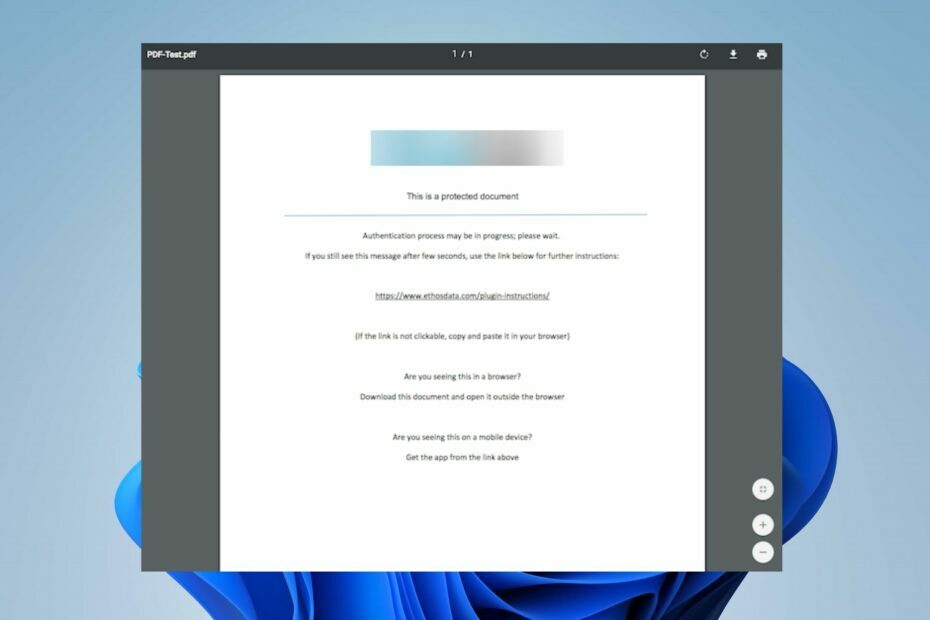
- Простая миграция: используйте ассистент Opera для переноса существующих данных, таких как закладки, пароли и т. д.
- Оптимизируйте использование ресурсов: ваша оперативная память используется более эффективно, чем Chrome.
- Повышенная конфиденциальность: бесплатный и безлимитный встроенный VPN
- Нет рекламы: встроенный блокировщик рекламы ускоряет загрузку страниц и защищает от интеллектуального анализа данных
- Скачать Оперу
Многие из наших читателей жаловались на то, что PDF-файлы открываются в Chrome, а не в Adobe. Проблема может возникнуть по многим причинам. Однако вы можете исправить это, выполнив действия, описанные в этой статье.
Кроме того, вы можете ознакомиться с нашим подробным обзором лучшая программа для чтения PDF для Windows 11.
Почему мой PDF-файл открывается в Chrome, а не в Adobe?
Некоторые важные факторы, которые могут быть причиной открытия PDF-файлов в Chrome вместо Adobe:
- Chrome — программа для чтения PDF-файлов по умолчанию. - Если вашими настройками по умолчанию в отношении программного обеспечения для открытия вашего PDF-файла является Chrome, он будет работать всякий раз, когда вы пытаетесь получить доступ к файлу PDF вместо Adobe.
- Расширение Acrobat Chrome в браузере – Если вы установили расширение Acrobat Chrome, у вас могут возникнуть трудности с открытием PDF-файлов в Adobe Acrobat DC. Это может побудить вашу систему использовать расширение вместо приложения.
- Adobe Reader не установлен или недоступен – Система может направить PDF-файл, который вы пытаетесь открыть, в доступное приложение, которое может открыть этот тип файла. Так что если Adobe Reader не установлен на вашем ПК Chrome может открыть PDF-файл, если это единственный вариант.
- Настройки Chrome PDF – Браузер Chrome по умолчанию использует встроенную программу просмотра PDF, когда вы хотите открыть загруженные файлы. Таким образом, он может переопределять другие разрешения приложения, если он не отключен.
Эти факторы могут меняться в зависимости от обстоятельств. Тем не менее, мы обсудим, как решить проблему.
Что делать, если PDF-файлы открываются в Chrome, а не в Adobe?
Прежде чем приступить к каким-либо шагам по устранению проблемы, выполните следующие проверки:
- Проверьте, установлен ли на вашем ПК Adobe Reader.
1. Переключите настройки, чтобы открывать PDF-файлы в Reader
- Запуск Acrobat Reader на вашем ПК нажмите кнопку Редактировать кнопку на панели задач, затем выберите Настройки из выпадающего меню.
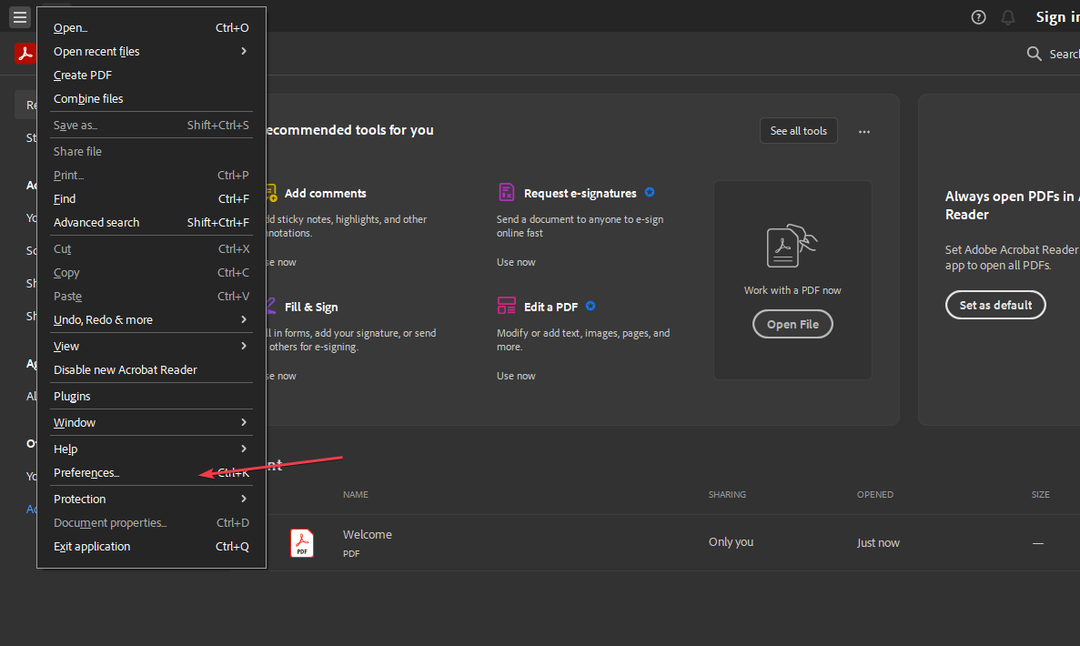
- Нажмите Интернет на левой панели меню «Настройки», а затем выберите Настройки Интернета.
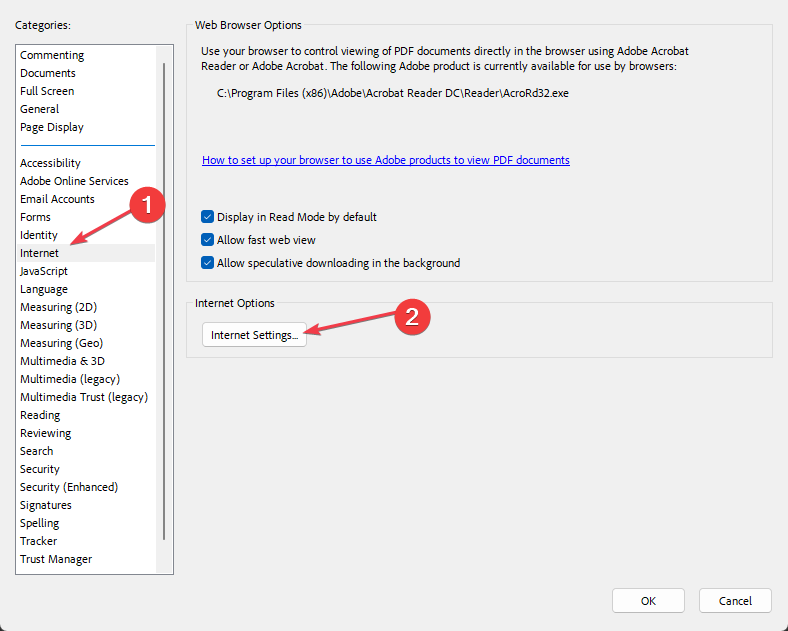
- Перейти к Программы вкладку и нажмите Управление дополнениями, тогда выбирай Acrobat Reader в списке дополнений.
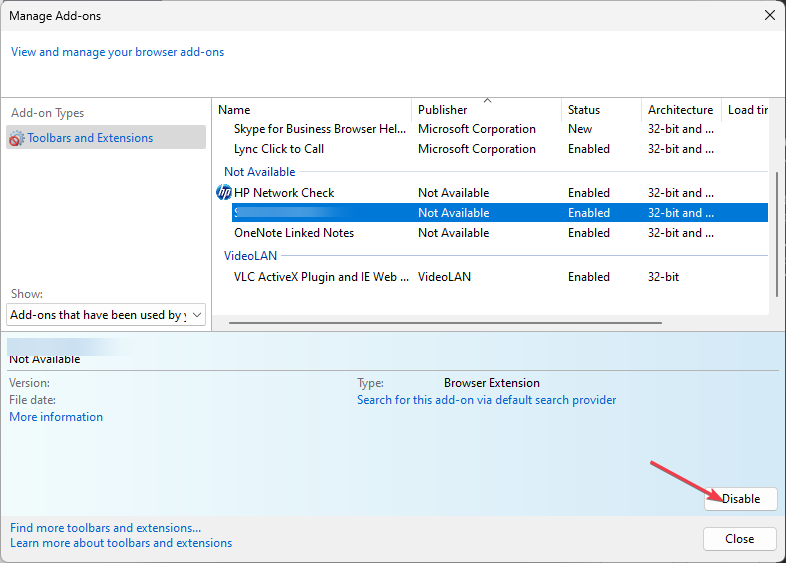
- Нажмите на Запрещать возможность гарантировать, что PDF-файлы не будут открываться в браузере.
Вышеуказанные шаги заставят PDF-файлы всегда открываться в Adobe Reader, а не в браузере.
2. Измените средство просмотра PDF по умолчанию в настройках Windows.
- Нажимать Окна + я ключ, чтобы открыть Параметры Windows приложение.
- Выбирать Программы и нажмите на Приложения по умолчанию вариант.
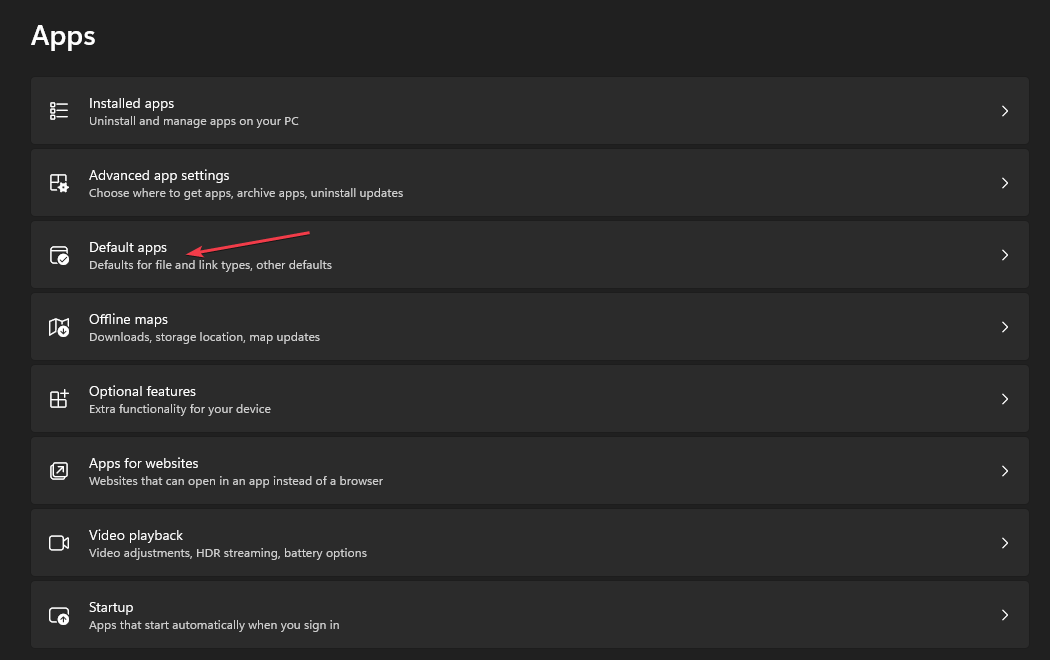
- Выберите Выберите приложение по умолчанию по типу файла вариант.
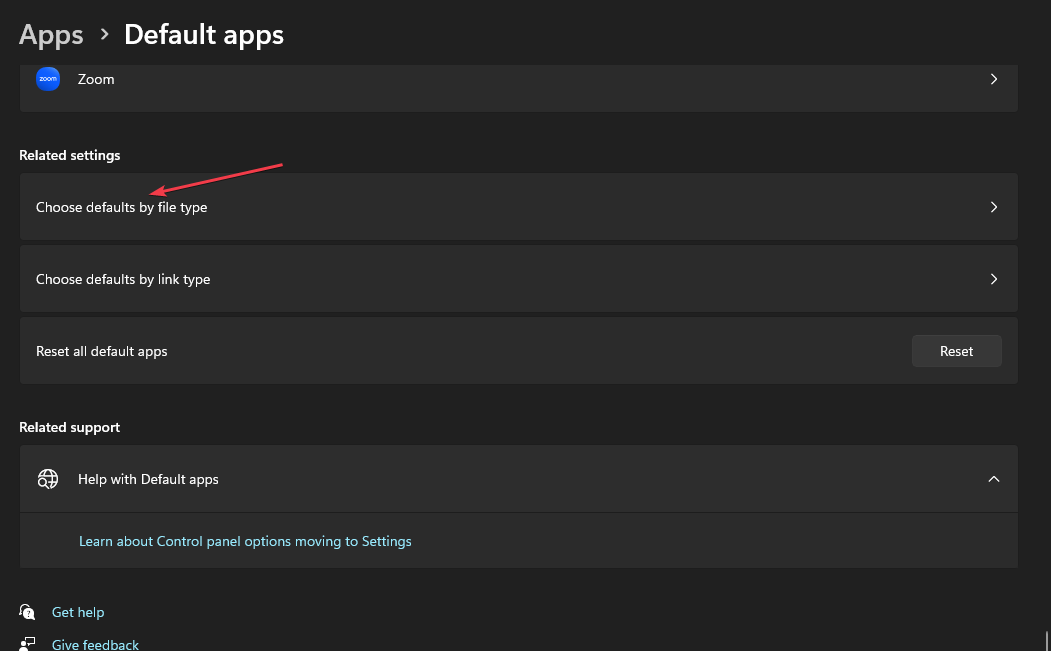
- Нажмите Chrome и выберите Приложение для чтения Adobe открыть Формат PDF-файла в качестве нового значения по умолчанию.

- Закройте окно настроек и попробуйте получить доступ к файлу.
Изменение программы чтения по умолчанию для формата PDF-файла в настройках позволяет Adobe Reader открывать любые PDF-файлы на ПК.
3. Установите загруженные файлы, чтобы они не открывались в Chrome
- Запустите браузер Chrome на своем ПК, нажмите на три точки в правом верхнем углу экрана, чтобы открыть Меню, затем выберите Настройки.
- Тип PDF в строку поиска, затем нажмите на Настройки сайта из результатов поиска.
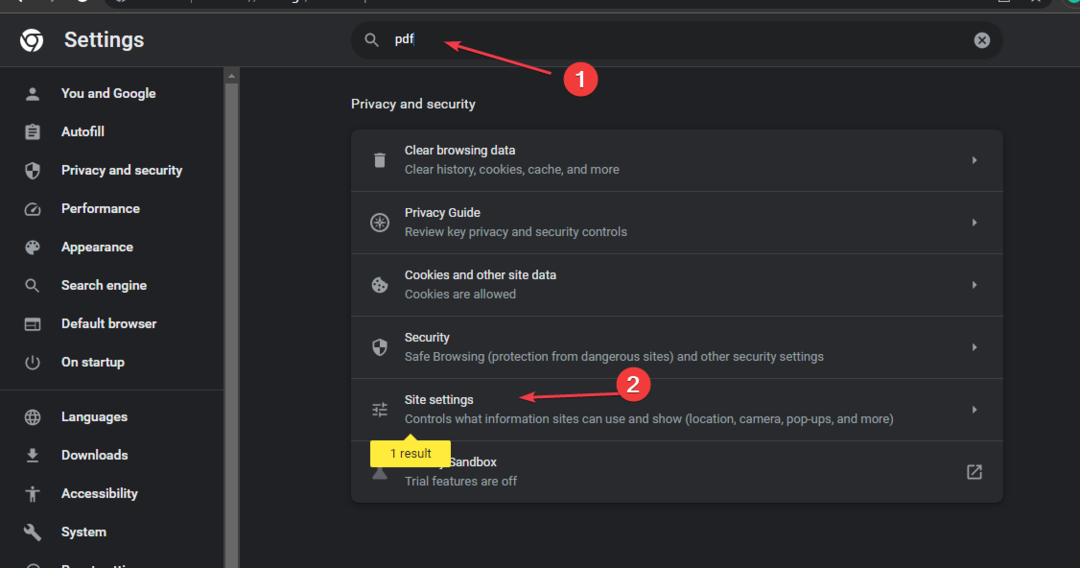
- Прокрутите вниз и нажмите на PDF-документы.
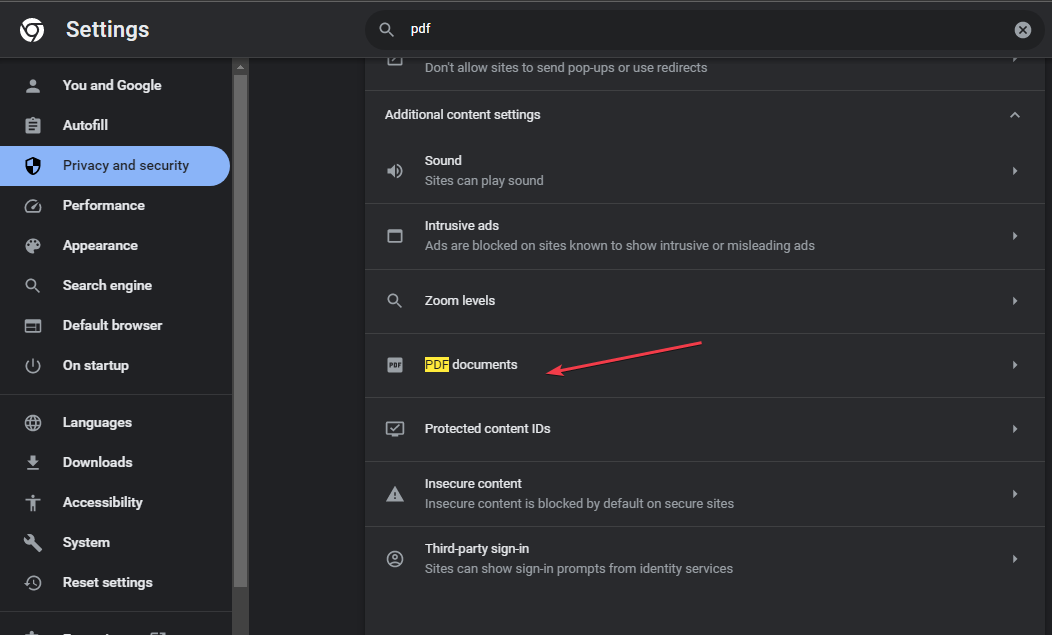
- Включите переключатель для Скачать PDF-файлы вместо того, чтобы автоматически открывать их в опции Chrome.
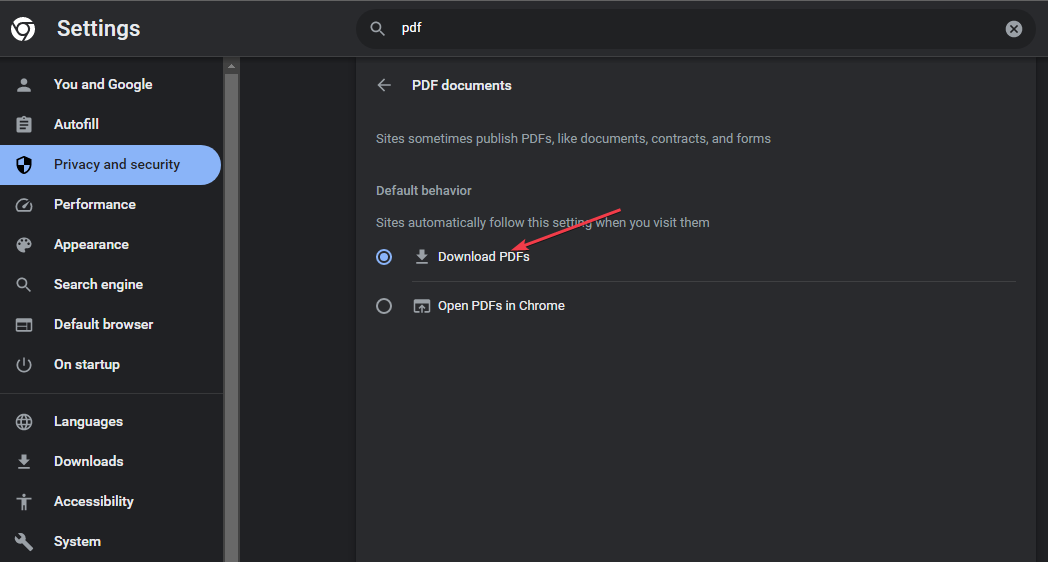
- Выйдите из браузера и проверьте, сохраняется ли проблема.
Настройка параметров документа Chrome PDF позволяет настроить его только для загрузки файлов PDF, а не для их автоматического открытия в Chrome.
Вас могут заинтересовать исправления для Сбой браузера Chrome после обновления Windows на вашем ПК.
- Как восстановить Windows 10 с помощью USB [Простые шаги]
- Как активировать темный режим в Microsoft Paint
- 5 быстрых способов разблокировать серые меню в Excel
- Как совершать видеозвонки Microsoft Teams внутри GroupMe
4. Отключить расширение Adobe Reader в Chrome
- Откройте Google Chrome на своем ПК. Нажмите на три точки значок в правом верхнем углу, чтобы открыть Менюи выберите Настройки.
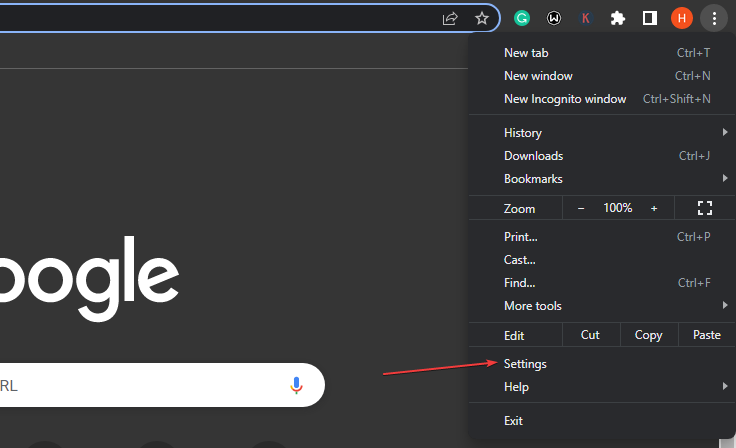
- Выбирать Расширения с левой боковой панели.
- Выключите тумблер для Расширение Adobe Reader.
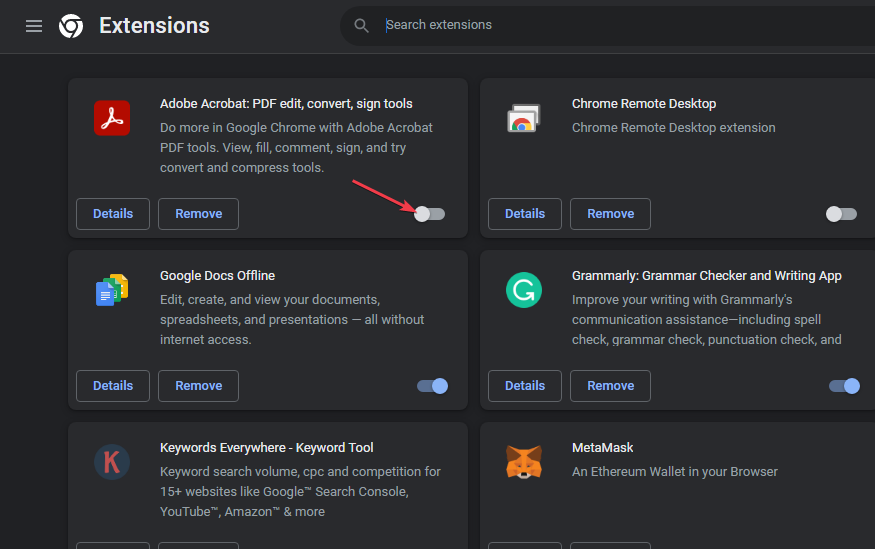
Отключение расширения Adobe не позволит ему открывать PDF-файлы в Chrome.
В заключение наши читатели могут пройтись по тому, как создавать и редактировать PDF ддокументы с программным обеспечением PDF Pro на своих ПК. Кроме того, вы можете прочитать об исправлении Обнаружена ошибка недопустимого плагина в Адобе Акробат.
Если у вас есть какие-либо вопросы или предложения относительно этого руководства, пожалуйста, оставьте их в разделе комментариев.

![Как инвертировать цвета в файлах PDF [Adobe, Photoshop, Chrome]](/f/6b8acc98d91bf18b26880d305e419af5.jpg?width=300&height=460)